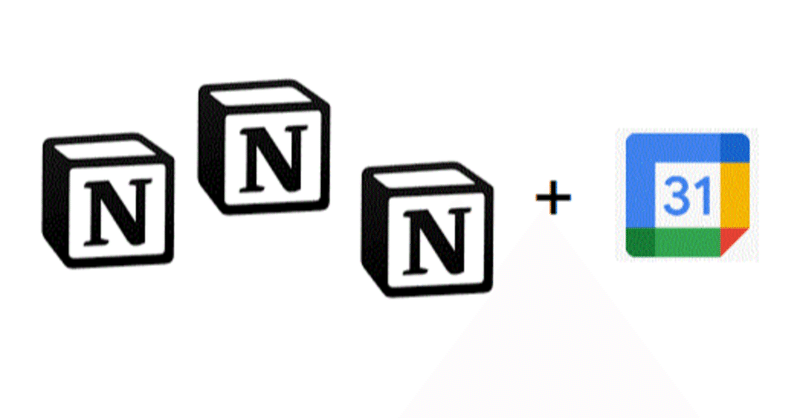
自分なりのNotion活用のコツ3つ+α
かれこれ2年ちかくNotionを使ってきた。ただ、最初からうまく使えていたわけではなく、いくつかのYoutubeなどを参考にしつつ、自分にしっくりする方法を試行錯誤してきた。
Notionはかなり高機能なので自分にフィットする使い方が可能である反面、独特の使用感だったり、万能すぎるがゆえ、複雑な運用の沼にはまりこみがちだ。かくいう私も、よく沼にはまりこんでしまっていた。
そこで、今回は、私なりに沼にはまらないように使うコツを3つ考えてみた。
1.マスターページは、すべてを1つのページで一括保管する
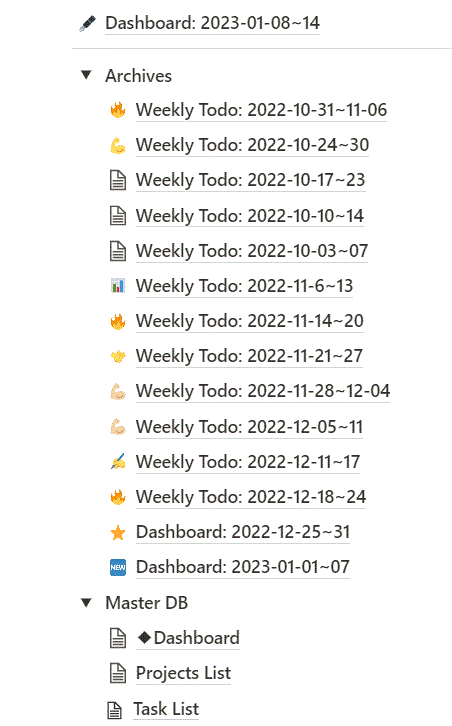
Dashboard(旧Weekly Todo)内にリンクドビューで呼び出している。
Notionは独特で、1行1行が1つのページを形成している。そして、データベースも簡単に量産することができる。しかし、いたるところにデータベースを作ると、データがあちこちに分散することになり、混乱してくる。例えば、状況が変わって、仕組みを変えたいと思った時に、元のデータの引っ越しが面倒になる。
そこで、私はマスターページは必ず1つのページに置くことにし、トグルで隠してしまっている。(「トップページ」と称したページに置いている。)
そして、いつも開くページに、データベースをリンクドビューの形で呼び出すようにしている。こうすることで、普段は、元のページのリンクをいじるだけになるため、仕組みを変えようと思って、リンクドビューを複製したり、ビューをいじっても、マスターベースは影響を受けない。
私はよく状況に応じて、ビューを改良したくなるので、毎週「ダッシュボード:OO~XX日」といったページを作り、そこに複数のリンクドビューを置いて、実際にはそこを見るようにしている。1週間ごとにこのページを複製して、前のページはアーカイブ保存していくのだが、こうすることで、マスターデータをいじることなく、ビューの改良を加えながら、運用しやすくなる。
2.タスク管理は、ちょうどよい大きさになるまで細分化する
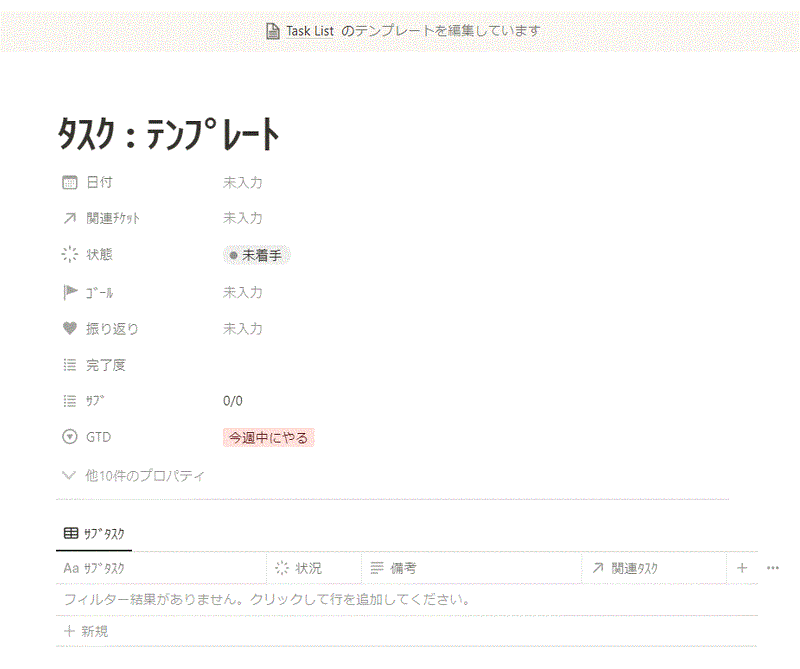
フィルター機能で関連タスクのプロパティをこのテンプレートに指定しておく。
私は、データベース管理だけでなく、プロジェクト管理もNotionで行っている。現状では、プロジェクト>チケット>タスク>サブタスク という4階層で運用している。(※多くの仕事はプロジェクトよりも小さいレベルで発生することが多いため、経験的に、チケットやタスクを起点にNotionに登録している。あとでチケットをグループ分けする目的で、プロジェクトという階層を活用している。)
仕事が発生したときに作成するパターンは2つあって、比較的大きく中長期にわたる仕事の場合は、チケットのレベルで作成する。タスクは1日で完成できるレベルの場合とする。
そして、いずれも、テンプレートを作り、その中に1つ下の階層のリンクドビューを入れ込んでおく。そして、フィルターでテンプレートを選んでおく。そうすることで、テンプレートを呼び出すことで、仕事が発生した段階で細分化した内容を次々に作りだすことができる。
以前は、タスクが最も小さい粒度だったが、実際にタスクをこなしていくと、1つのタスクが細分化されておらず、なかなか消化できないことがあった。そこで、とりあえず小さく分けるために、もう1つ小さい階層も作った。実際は、サブタスクを丁寧にこなすことなく、一気に終わらせることも多々あるが、一度細分化することによって、ゴールまでの見通しが立てやすくなるので、重宝している。
テンプレートで、細分化する方法は、youtubeなどでたくさん紹介されているので、そちらに譲る。
(ちなみに、最近、サブアイテム機能が実装されたので、それを応用して、フィルター機能により各階層のデータベースだけを表示できないものかと考えた。しかし、まだできないようだ。公式に問い合わせても、まだ未開発とのことだ。今後に期待している。)
3.頻繁に見るべき情報だけを見せるようにする

これも意外と重要で、Notionは様々な情報を入れ込めるが、情報過多となりがちで、本当に集中すべきことがぼやけてしまうことがある。上述の通り、現在、私は基本的に「トップページ」と「ダッシュボード」の2つのページで運用している。実際に見る情報は「ダッシュボード」に乗せるのだが、以前はすべて見えるようにしていたので、中長期的な予定やアイデアなども下にずらっとならんでいた。しかし、本当に重要なのは1日、長くとも1週間先の情報までである。中長期的なプロジェクトは細分化されているので、1日単位になっているはずだからだ。そこで、毎日のタスク(加えて日報もつけている)以外は、すべてトグルでしまっている。そして、余裕のある時に、チケットやプロジェクトを点検するようにしている。(それぞれのリンクドビューを貼り付けたページを週に1回点検するタスクを運用するやり方もある。私自身はまだ周感づいていないので、ここでは触れない。)
※余談:Googleカレンダーの埋め込み
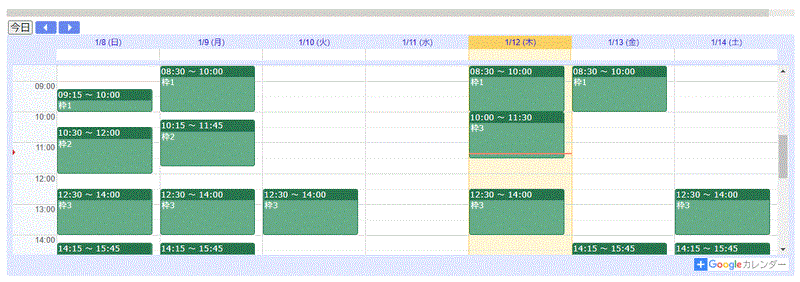
ちなみに、余談になるが、最近、GoogleカレンダーをNotionに埋め込むようにした。といっても、有料サービスは使いたくなかったので、Googleカレンダーを公開設定にして、埋め込んでいる。この時に、私も含め多くの人が、公開設定にすることを避けると思う。そこで、私は自分の裁量があり自由に使える時間枠を表示するだけのカレンダーを作り、予定が見えない設定にして、埋め込むようにしている。ただ、時間枠が表示されるだけなので、漏れてはいけない情報が表示されることはない。カレンダーを埋め込んだことにより、1つのページでどの時間に本日のタスクをこなせばよいのかが把握しやすくなった。自分としては、タイムブロッキングとタスクバッチングをしているつもりだ。(ちなみに、時間枠をその都度入力するのはめんどうなので、Googleカレンダー上に90分単位で繰り返し設定で作成しておき、時間の決まった仕事とバッティングした時間枠だけ消すようにしている。)
以上、3つに分けて、まとめてみた。最近は、Notionをサブディスプレイに常時開いて仕事をするようになった。本当になくてはならないサービスとなった。2023年もどんどん使い倒していこうと思う。
ちなみに、私は頻繁にNotion動画を見て参考にしている。以下、特に参考になるYoutubeチャンネルを紹介させていただく。
Tsuburaya | 少しマニアックな Notion の使い方解説
(完)
この記事が気に入ったらサポートをしてみませんか?
